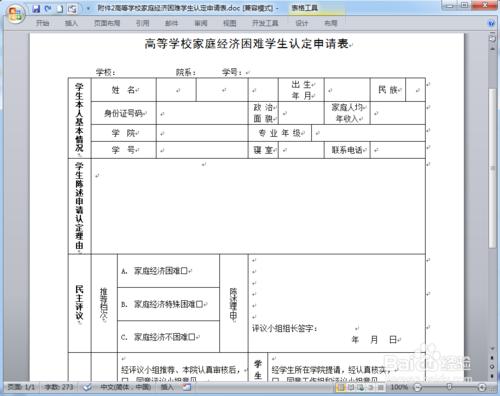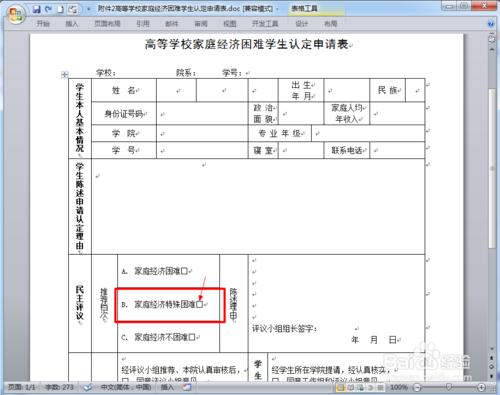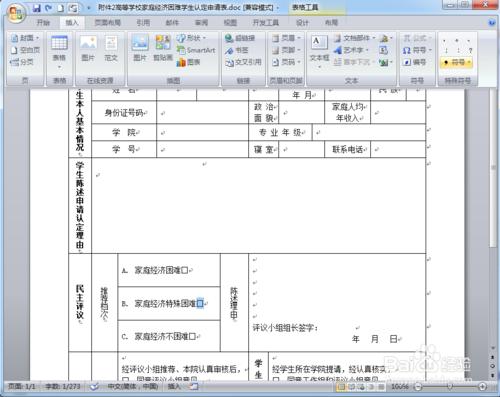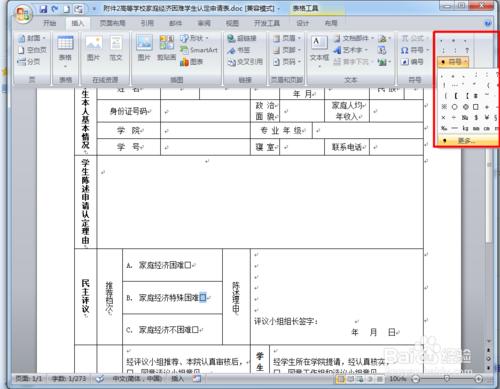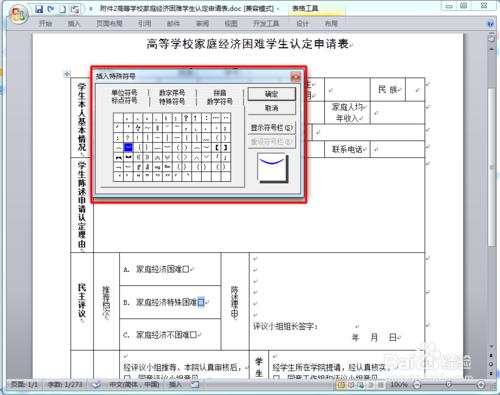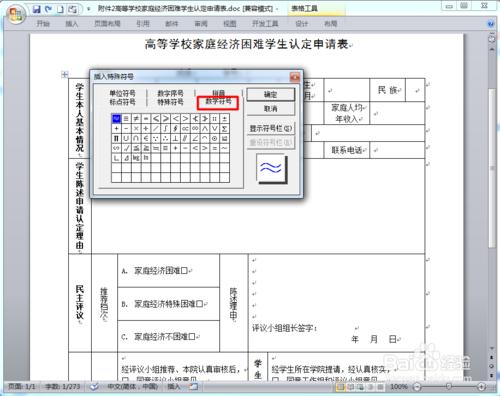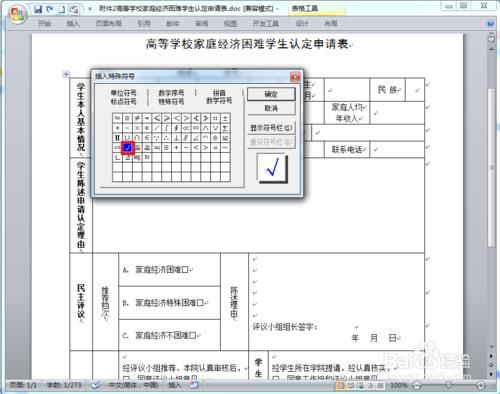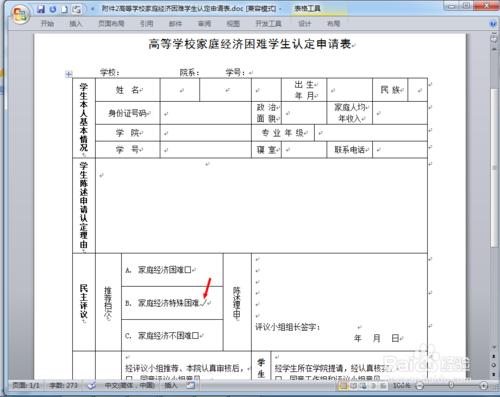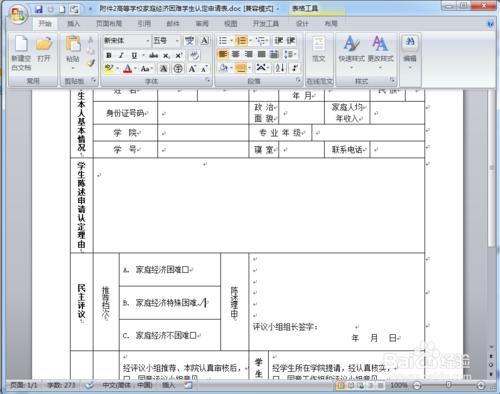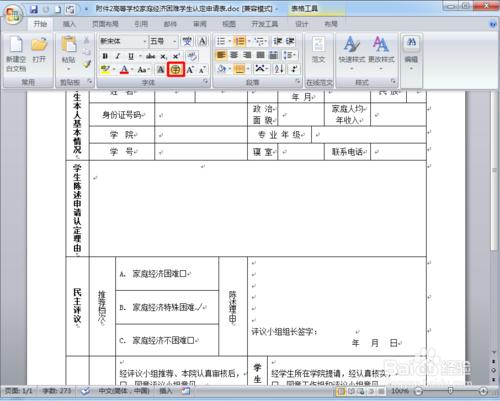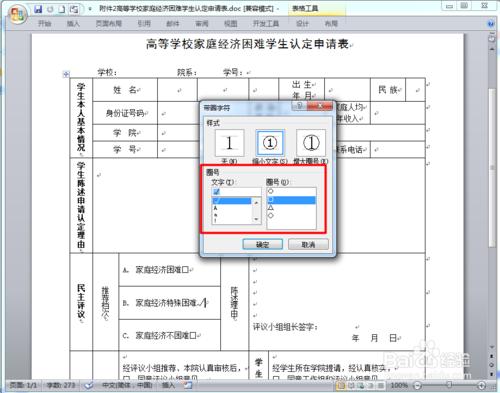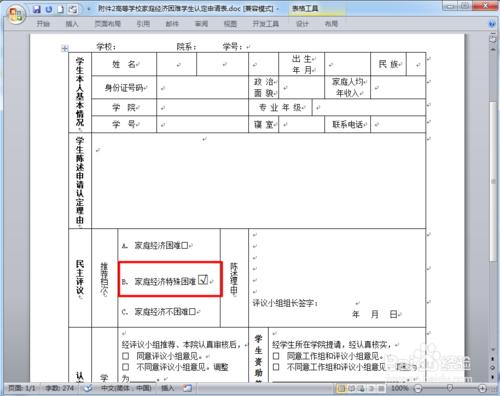在使用word中我們常常需要填各種表格,當然也就少不了常會遇到在word方框(”口“)裡打鉤(√)的問題,下面我將向大家介紹如何解決這一問題。
工具/原料
word2007
方法/步驟
打開word中所需文檔,確定需要打鉤的位置。
選中需要打鉤的方框,在word菜單欄中選擇"插入"——"特殊符號"中的"符號"。
單擊"符號"將會出現很多常用的特殊符號,這裡我們選擇"更多",選擇後將會出現一個"特殊符號窗口"。
在特殊符號窗口中選擇"數學符號",數學符號中找到需要的對號鉤。
點擊"確定"即會在需要的位置打鉤(√)。
因為是要在方框裡打鉤,所以我們還需幾步。在菜單欄裡選擇"開始"選項卡。
在"字體"裡選擇"帶圈字符"
點擊"帶圈字符"將會出現一帶圈字符窗口。在窗口的"圈號"裡"文字"選擇"√","圈號"選擇"口"。
點擊"確定"後,就完成了在方框(”口“)裡打鉤(√)
注意事項
若方框裡的鉤太小,則可以選中根據調節字體的大小來進行適當的調整。